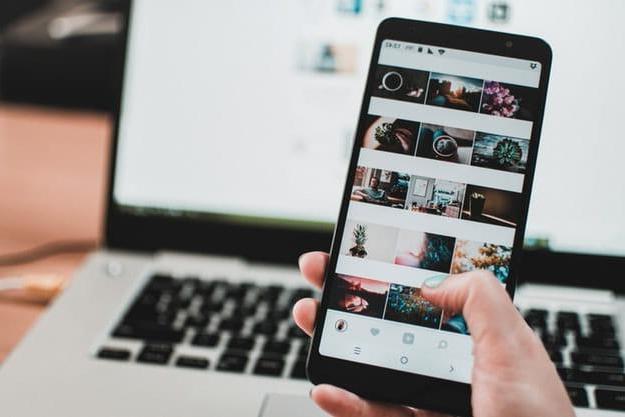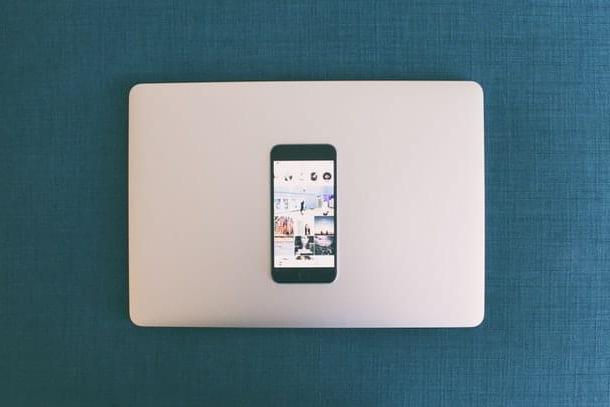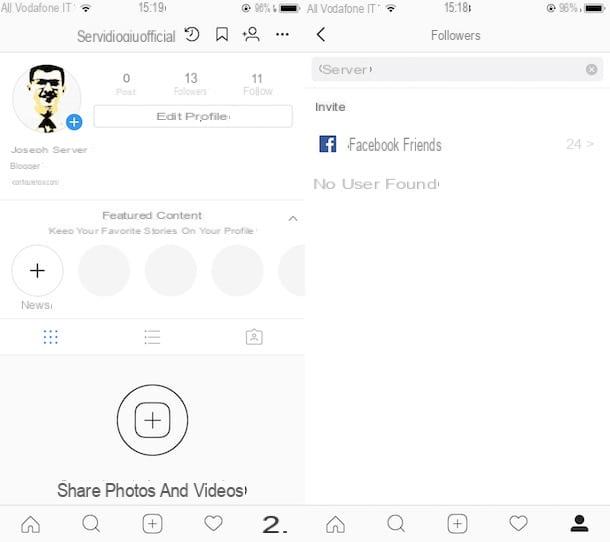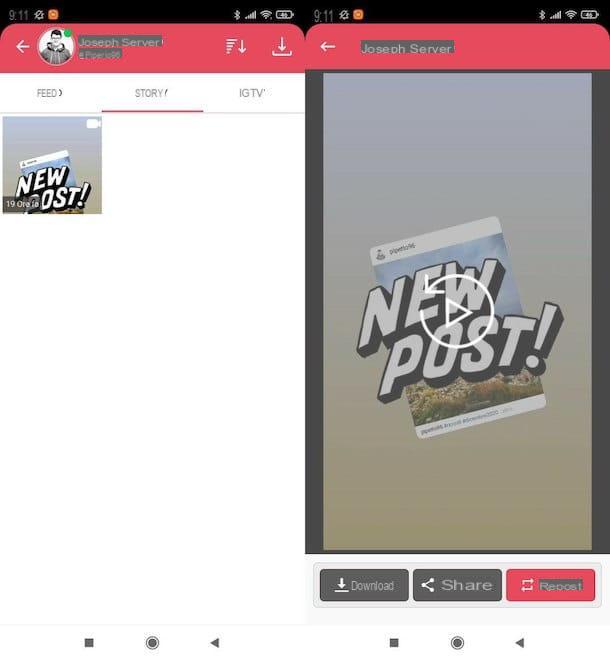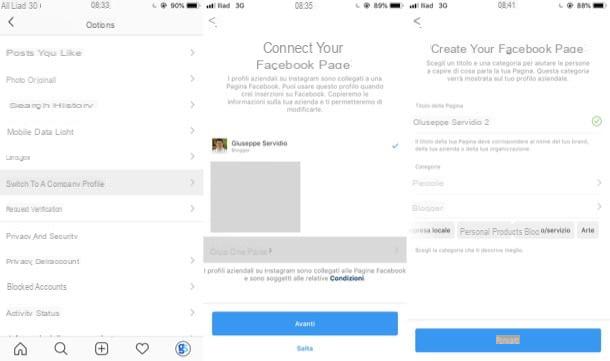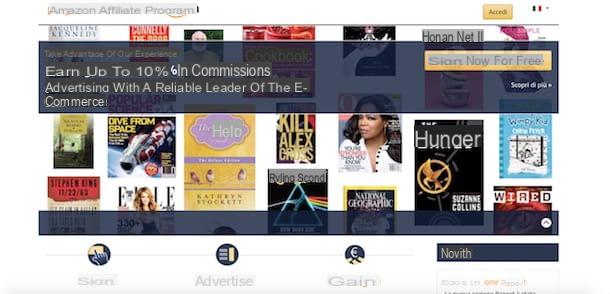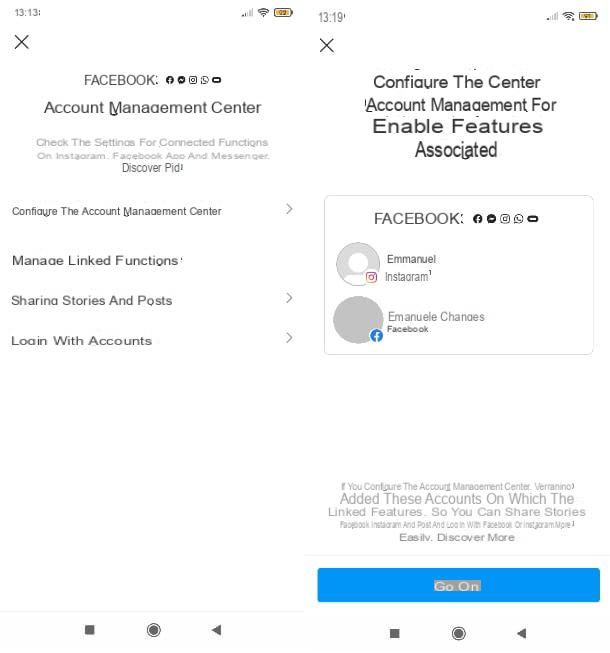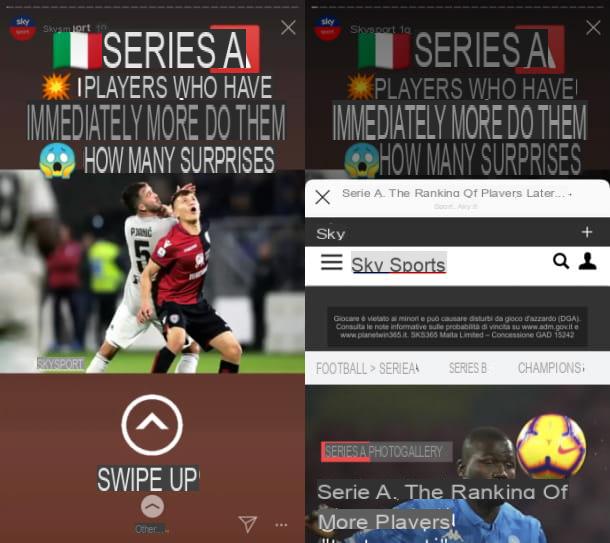Como mudar seu nome no Instagram a partir do PC

Mude seu nome no Instagram é um procedimento muito simples de executar e pode ser executado a partir de vários dispositivos. Se você deseja ter sucesso na intenção do seu computador, inicie o programa que você costuma usar para navegar na Internet (por exemplo, Google Chrome, Safári o Mozilla Firefox), digite o endereço instagram.com na barra de endereço e pressione o botão Transmissão no teclado do seu computador, para se conectar à versão web do Instagram.
Após conectar-se à página principal do Instagram, você deve fazer o login no seu perfil, indicando os dados da conta que você possui e para a qual deseja alterar o nome. Você então tem que pressionar o botão log in, indique os dados solicitados nos campos de texto que você vê na tela (número de telefone, nome de usuário o o email e senha) e pressione o botão log in.
Uma vez logado, clique no botão com o símbolo de um homenzinho (localizado na parte superior direita da tela), a fim de exibir a seção dedicada ao seu perfil do Instagram na tela, e pressione o botão Edite seu perfil.
A tela que você está vendo mostra todas as informações relacionadas ao seu perfil do Instagram, como o seu nome, sua username, o website que você indicou no perfil, o seu biografia e outras informações também, como a sua email address, o seu número de telefone e o seu sexo.
Neste ponto, se você deseja alterar seu nome no Instagram, você pode alterar os campos de texto nomeados nome e username. Em seguida, digite o nome que deseja alterar (você pode alterar tanto o nome que o nome usuário) e, em seguida, pressione o botão submeter, para confirmar as alterações que você acabou de fazer.
As alterações feitas ficarão imediatamente visíveis na página dedicada ao seu perfil do Instagram, que é aquela com o símbolo de um homenzinho; da mesma forma, eles também estarão visíveis para todos os outros usuários da rede social a partir de qualquer dispositivo.
Aplicativo do Windows 10
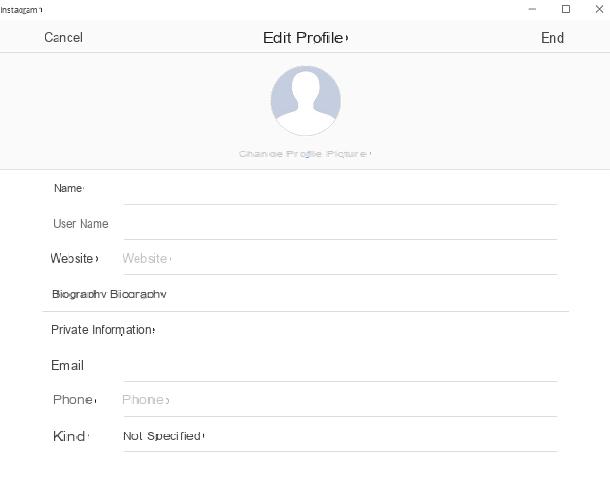
Se você estiver usando um PC com sistema operacional janelas 10, você também pode alterar seu nome no Instagram usando o aplicativo oficial da rede social. Novamente, a primeira coisa que você precisa fazer é fazer login com os dados da sua conta. Em seguida, pressione o texto log in, digite seu nome de usuário e senha nos campos de texto apropriados e pressione o botão log in. Lembro que, se você se cadastrou no Instagram via Facebook, deve fazer o login pressionando o botão Faça login no Facebook.
Uma vez logado, clique no botão com o símbolo de um homenzinho que você pode ver no canto inferior direito; desta forma, você pode ver a seção dedicada ao seu perfil do Instagram na tela. Clique no botão agora Editar Perfil e escolha se deseja mudar o seu nome, sua username ou ambos, alterando as informações nos respectivos campos de texto.
A alteração do seu perfil e das informações do mesmo, como seu nome, seu nome de usuário, mas também seu site e biografia, por exemplo, pode ser feito a qualquer momento.
Mas lembre-se que, ao final das operações de edição, você deve pressionar o botão final: Este botão está localizado no canto superior direito e é usado para confirmar todas as alterações feitas. As alterações feitas em sua conta do Instagram ficarão visíveis em tempo real a partir de qualquer dispositivo.
Como mudar seu nome no Instagram a partir do Android
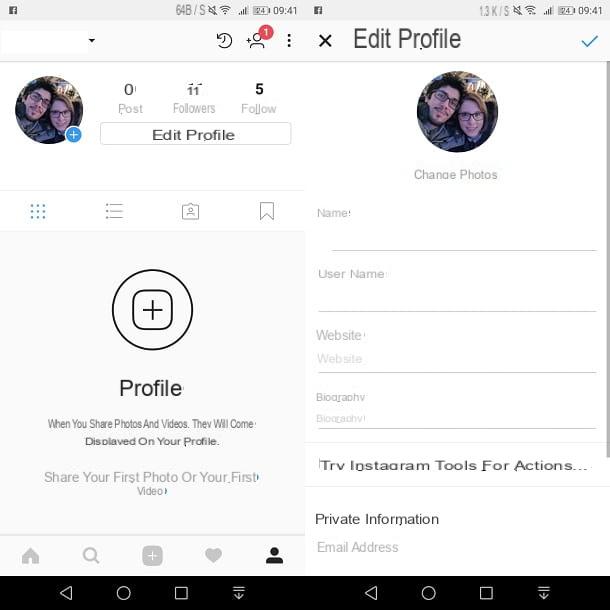
Você está usando um smartphone ou tablet Android e quer saber como mudar seu nome no Instagram? Não é um problema, posso explicar como fazer isso em um piscar de olhos.
Depois de iniciar o aplicativo Instagram, faça login se necessário: em seguida, pressione o botão log in e insira seus dados de login, ou seja, os seus username e a tua senha, em seguida, pressionando o botão log in. Lembro que, se você já se cadastrou no Instagram via Facebook, deve apertar o botão Faça login no Facebook, Entrar.
Na tela principal do aplicativo, toque no botão com o símbolo de um homenzinho localizado no canto inferior direito e você verá a seção relacionada ao seu perfil na tela. Em seguida, pressiona o texto Editar Perfil e, para mudar seu nome no Instagram, use os campos de texto nome e username: tudo que você precisa fazer é excluir o nome anterior inserido e digitar um novo nome e / ou um novo nome de usuário.
Você está satisfeito com as alterações feitas? Em seguida, pressione o botão com a marca de verificação (√), que está localizado no canto superior direito. Desta forma, você confirmou as alterações: as alterações feitas em seu nome ou nome de usuário do Instagram serão visíveis em tempo real em todos os dispositivos.
Se você não tem o aplicativo Instagram instalado em seu smartphone ou tablet, pode agir diretamente do navegador instalado em seu dispositivo (por exemplo, cromo) conforme expliquei a você no capítulo anterior deste tutorial. Conecte-se, portanto, a Instagram.com, faça login em sua conta e pressione primeiroícone de homenzinho (canto inferior direito) e depois no botão Edite seu perfil. Finalmente, digite o novo nome e / ou o novo username que você deseja usar na rede social nos campos de texto apropriados e pressiona o botão submeter (na parte inferior da página) para salvar as alterações.
Como mudar seu nome no Instagram a partir do iOS
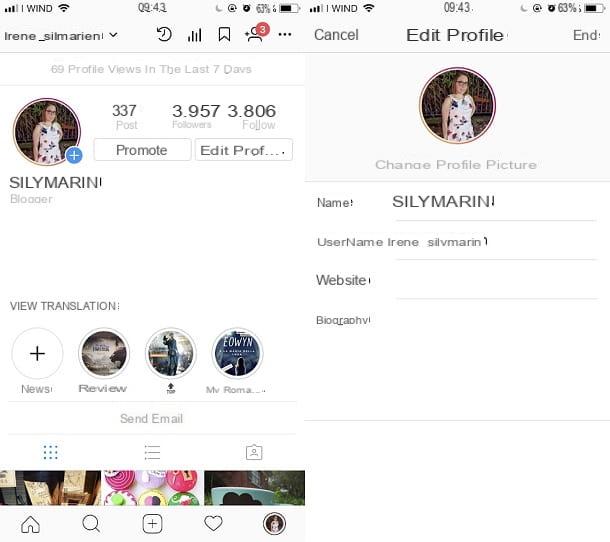
Também é possível mudar seu nome no Instagram por meio do aplicativo oficial da rede social para iPhone e iPad. Em seguida, pegue seu "iPhone por" ou seu iPad (o procedimento é exatamente o mesmo em ambos os dispositivos) e, antes de tudo, inicie o aplicativo do Instagram.
Na tela que se abre, se necessário, faça o login na rede social: em seguida, pressione o texto log in e insira seus dados de login, como nome de usuário e senhae, em seguida, pressione o botão log in. Se, por outro lado, você se registrou via Facebook, pressione o botão com o símbolo do Facebook, que será caracterizado pela redação Continue como, seguido pelo seu nome no Facebook.
Depois de fazer login no Instagram, toque no botão com o símbolo do homenzinho que está localizado no canto inferior direito, a fim de visualizar sua página de perfil do Instagram. Agora, para mudar o nome que você tem na rede social, é preciso tocar no item Editar Perfil e então você tem que editar os campos de texto nome o username.
Em seguida, digite o novo nome ou o novo username que você deseja usar em seu perfil do Instagram. Você pode escolher se deseja alterar apenas o nome, apenas o nome de usuário ou se deseja fazer uma alteração para ambos. Ao final das operações de edição, clique no botão final, que está localizado no canto superior direito, para confirmar as alterações feitas e as alterações serão visíveis em tempo real de todos os dispositivos.
No momento, não tem o aplicativo Instagram instalado no seu iPhone ou iPad? Não tem problema, você pode agir diretamente no navegador e, em seguida, no Safári. Tudo que você precisa fazer é conectar-se a Instagram.com, faça login em sua conta e pressione primeiroícone de homenzinho localizado no canto inferior direito e, a seguir, no botão Edite seu perfil presente na sua página de perfil. Em seguida, você deve digitar o novo nome e / ou o novo username para usar na rede social e pressione o botão submeter (na parte inferior da página) para salvar as alterações.
Para mais informações
Se, além do seu nome ou nome de usuário, você também quiser alterar outros dados da sua conta do Instagram, dê uma olhada nos tutoriais que dediquei no passado aos procedimentos para alterar senhas no Instagram e alterar fontes no Instagram. Se, por outro lado, você precisa de um conselho sobre o nome para escolher para atrair um maior número de seguidores, tente seguir o conselho que dei no meu tutorial sobre como se autodenominar no Instagram: Tenho certeza que você encontrará muitos ideias interessantes para começar a reviver sua conta e torná-la mais popular.
Como mudar seu nome no Instagram